Baixar itens do Marketplace no Azure Stack Hub Robusto
Como operador de nuvem, você pode baixar itens para o Azure Stack Hub do Marketplace e disponibilizá-los para todos os usuários usando o ambiente do Azure Stack Hub. Os itens que você pode escolher são de uma lista coletada de Azure Marketplace itens que são pré-testados e têm suporte para trabalhar com o Azure Stack. Itens adicionais são frequentemente adicionados a essa lista, portanto, continue a marcar de volta para novos conteúdos.
Há dois cenários para baixar produtos do Marketplace:
- Cenário conectado: requer que o ambiente do Azure Stack Hub esteja conectado à Internet. Você usa o portal do administrador do Azure Stack Hub para localizar e baixar itens.
- Cenário desconectado ou parcialmente conectado: exige que você acesse a Internet usando a ferramenta de sindicalização do Marketplace para baixar itens do Marketplace. Em seguida, você transfere seus downloads para a instalação desconectada do Azure Stack. Esse cenário usa o PowerShell.
Consulte Azure Marketplace itens do Azure Stack para obter uma lista completa dos itens do marketplace que você pode baixar. Confira o artigo Alterações do Azure Stack Marketplace para obter uma lista de adições, exclusões e atualizações recentes para o Azure Stack Marketplace.
Observação
O catálogo será diferente com base na nuvem à qual seu sistema do Azure Stack Hub está conectado. O ambiente de nuvem é determinado pela assinatura do Azure que você usa para registrar seu Azure Stack Hub.
Cenário conectado
Se o Azure Stack Hub se conectar à Internet, você poderá usar o portal do administrador para baixar itens do marketplace.
Pré-requisitos
Sua implantação do Azure Stack Hub deve ter conectividade com a Internet e ser registrada no Azure.
Usar o portal para baixar itens do marketplace
Entre no portal do administrador do Azure Stack Hub.
Examine o espaço de armazenamento disponível antes de baixar itens do Marketplace. Posteriormente, ao selecionar itens para download, você poderá comparar o tamanho do download com a capacidade de armazenamento disponível. Se a capacidade for limitada, considere as opções para gerenciar o espaço disponível.
Para examinar o espaço disponível: no Gerenciamento de região, selecione a região que você deseja explorar e vá paraArmazenamento de Provedores> de Recursos:
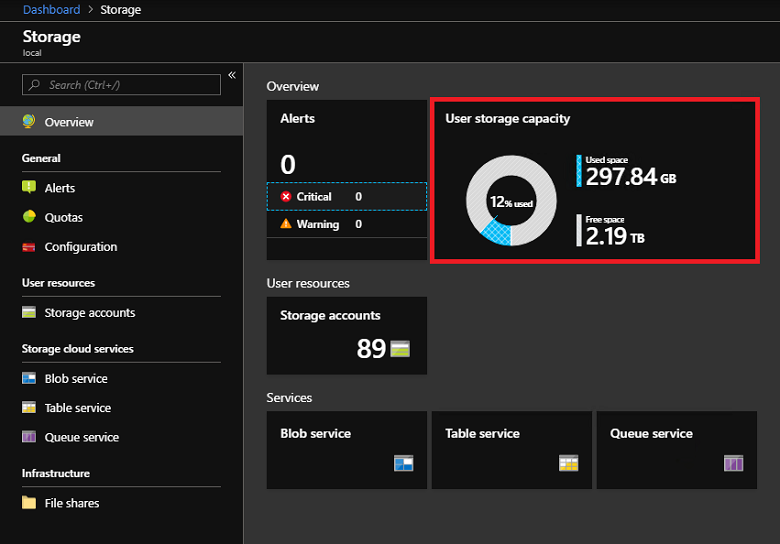
Abra o Marketplace do Azure Stack Hub e conecte-se ao Azure. Para fazer isso, selecione o serviço de gerenciamento do Marketplace , selecione Itens do Marketplace e, em seguida, selecione Adicionar do Azure:

Cada item de linha também mostra a versão disponível no momento. Se mais de uma versão de um item do Marketplace estiver disponível, a coluna Versãomostrará Múltiplo. Você pode clicar em cada item para exibir sua descrição e informações adicionais, incluindo seu tamanho de download:
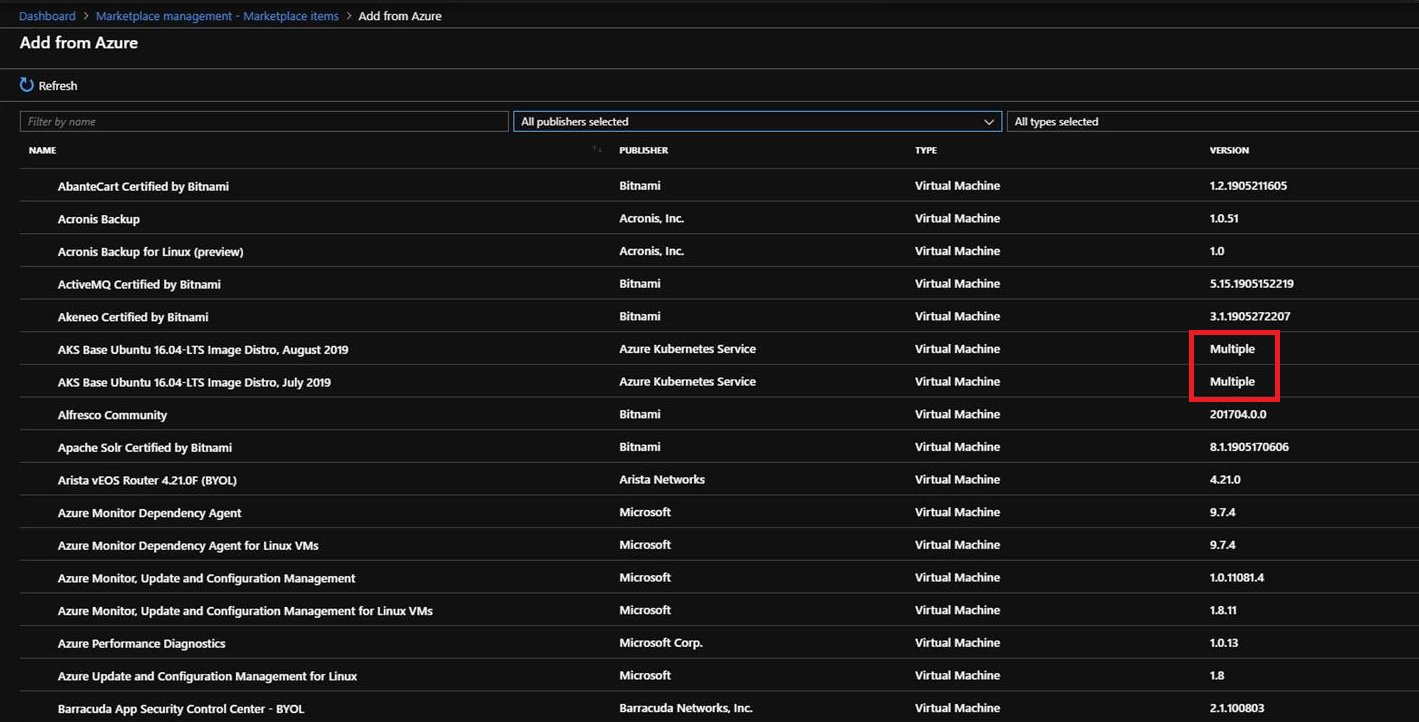
Se a versão de um item for mostrada como Múltiplo, você poderá selecionar esse item e, em seguida, escolher uma versão específica na lista suspensa do seletor de versão resultante:
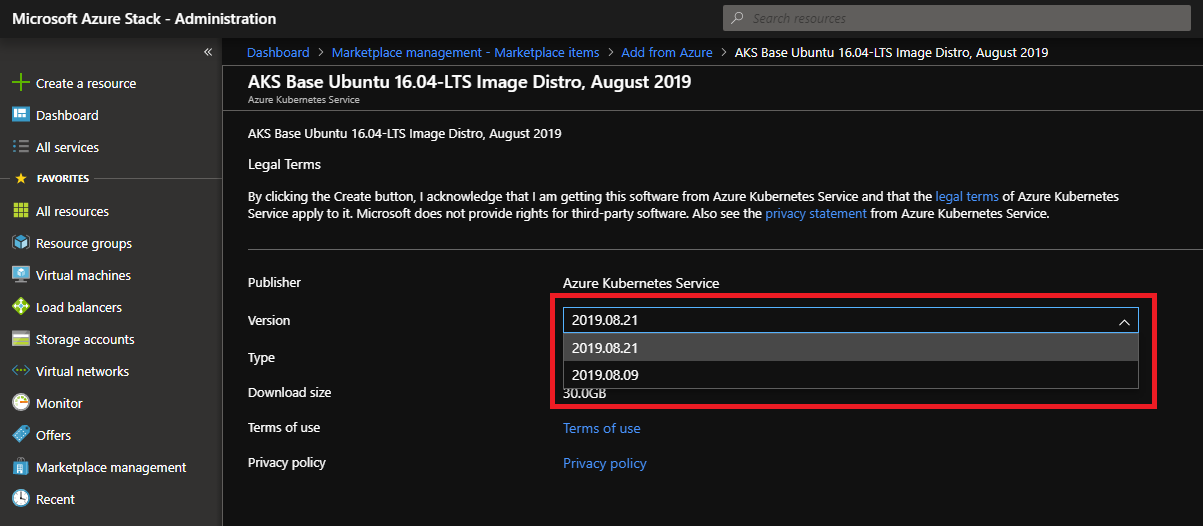
Selecione o item desejado e, em seguida, selecione Baixar. Os tempos de download variam e dependem da conectividade de rede. Após a conclusão do download, você pode implantar o novo item do marketplace como um operador do Azure Stack ou um usuário.
Para implantar o item baixado, selecione + Criar um recurso e, em seguida, pesquise pelo novo item do Marketplace entre as categorias. Em seguida, selecione o item para iniciar o processo de implantação. O processo varia para diferentes itens do marketplace.
Desconectado ou um cenário parcialmente conectado
Em um ambiente desconectado, você não pode baixar itens do marketplace do Azure. Você deve usar a ferramenta de sindicalização offline para baixar os itens do marketplace em uma unidade local e, em seguida, carregar esses itens no Azure Stack Hub de lá.
Você pode baixar as ferramentas de sindicalização offline aqui.
Baixar itens do Marketplace do Azure
Pré-requisitos
Azure PowerShell instalado no computador.
ID da assinatura do Azure, grupo de recursos de registro e nome de registro que você usou para registrar seu Azure Stack Hub. Você pode encontrar essas informações na guia Propriedades da folha Gerenciamento de Região no portal do operador do Azure Stack Hub.
O nome de usuário e a senha da conta que tem privilégios de proprietário/contribuidor para a ID da assinatura do Azure.
Uma unidade local ou caminho de rede no qual os arquivos offline podem ser gravados.
Baixar itens
Abra o PowerShell e vá para a pasta extraída.
Execute o Invoke-AzSMarketplaceDownload.ps1 script do PowerShell:
.\Invoke-AzSMarketplaceDownload.ps1 -RegistrationSubscriptionId '<subscription ID>' ` -RegistrationResourceGroup 'azurestack' -RegistrationName '<registration name>' ` -TenantName mytenant.onmicrosoft.com -DownloadFolder 'F:\offlineSyndication'Como alternativa, se você já tiver feito logon por meio do Azure Powershell, poderá passar o contexto do Azure:
Add-AzureRmAccount -Environment AzureCloud -Tenant mytenant.onmicrosoft.com .\Invoke-AzSMarketplaceDownload.ps1 -RegistrationResourceGroup 'azurestack' -RegistrationName '<registration name>' -DownloadFolder 'F:\offlineSyndication' -AzureContext $(Get-AzureRMContext)Se você não passar o contexto do Azure, ele solicitará que você entre.
Uma janela é exibida na qual você pode selecionar o produto que deseja baixar. Você pode Ctrl + clique para selecionar vários itens.
Selecione OK. Isso baixa o item do marketplace e suas dependências, se houver.
Carregar itens do Marketplace no Azure Stack Hub
Pré-requisitos
O administrador do Azure Stack Resource Manager ponto de extremidade e locatário do diretório.
Acesso aos itens offline do Marketplace.
Carregar itens
Abra o PowerShell e vá para a pasta extraída.
Execute o Invoke-AzSMarketplaceUpload.ps1 script do PowerShell:
.\Invoke-AzsMarketplaceUpload.ps1 -AzureStackCloudName "AzureStack-Admin" -AzureStackAdminARMEndpoint https://adminmanagement.<region>.<fqdn> -TenantName mytenant.onmicrosoft.com -DownloadFolder F:\offlineSyndicationComo alternativa, você pode configurar o ambiente do Azure Stack por conta própria no Azure PowerShell, autenticar-se no ponto de extremidade Resource Manager administrador e passar o contexto para o script:
Add-AzureRmEnvironment -Name Redmond-Admin -ARMEndpoint https://adminmanagement.redmond.azurestack.corp.microsoft.com Add-AzureRmAccount -Environment Redmond-Admin .\Invoke-AzsMarketplaceUpload.ps1 -DownloadFolder F:\Downloads\offlining -AzureContext $(Get-AzureRmContext)Este procedimento carrega os itens do marketplace para o Azure Stack Hub especificado.
Comentários
Em breve: Ao longo de 2024, eliminaremos os problemas do GitHub como o mecanismo de comentários para conteúdo e o substituiremos por um novo sistema de comentários. Para obter mais informações, consulte https://aka.ms/ContentUserFeedback.
Enviar e exibir comentários de